很多用户在windows10绿叶ghost版系统电脑中使用SecureCRT时,都会遇到中文乱码的情况,windows10使用SecureCRT出现中文乱码怎么解决?接下来小编就为大家详细介绍windows10使用SecureCRT出现中文乱码的解决方法。
1、首先,打开SecureCRT软件。
2、选中你所要使用的session服务。
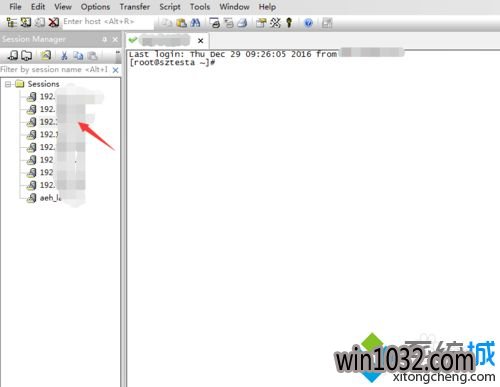
3、待服务起来后,选中选项卡的Options,然后选择session Options。
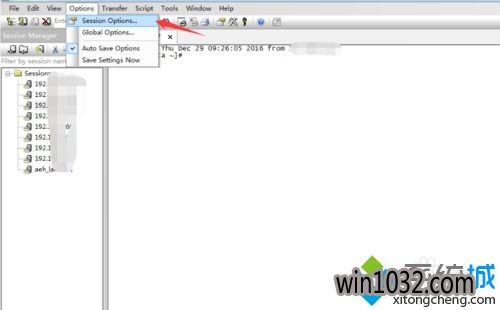
4、然后选择Appearance,右面会出现一些SecureCRT基本的设置。#f#
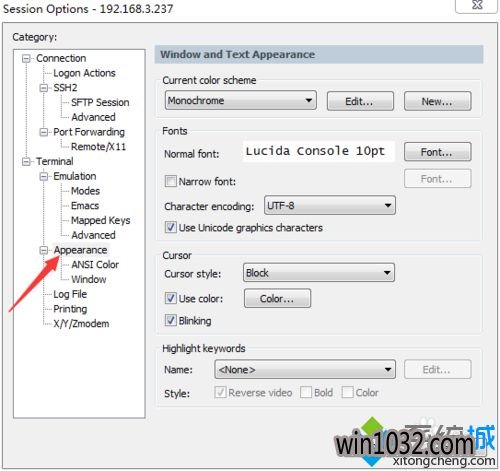
5、这时选中SecureCRT的编码集,我们选择utf-8编码。
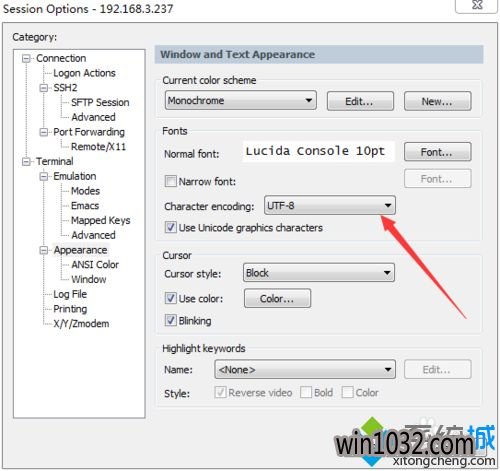
6、如果想改变SecureCRT的字体风格,也可以在这里面设置,选择font。
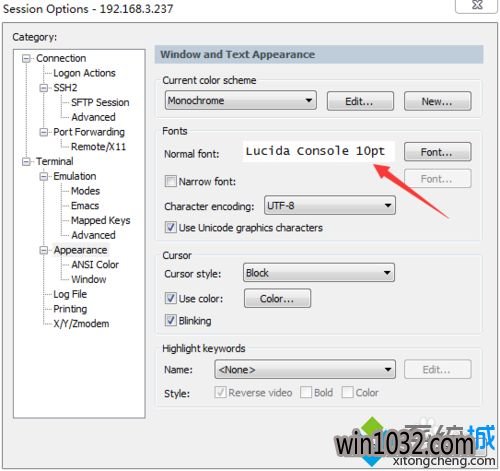
7、关闭重新启动这个session,应该就可以生效了。
以上就是windows10使用SecureCRT出现中文乱码怎么解决的介绍了。遇到类似问题的朋友们,赶紧按照上述方法操作一遍吧!
